Como verificar a sobreposição das arquiteturas de pavimentos diferentes no AltoQi Builder?
Após criarmos uma edificação, o primeiro passo ao realizar um projeto no AltoQi Builder é a definição da arquitetura. Embora seja possível desenhar a própria planta arquitetônica no ambiente do programa, muitas vezes utilizamos plantas prontas, em DWG, DXF ou CAD, que precisam ser importadas para o projeto.
Após a importação das arquiteturas é necessário realizar uma preparação destas, convertendo a escala, para garantir que as distâncias reais do projeto sejam utilizadas, e posicionando a origem, para garantir o alinhamento entre os pavimentos.
Caso um destes itens não seja feito adequadamente, é possível que o projeto gere dimensionamentos incorretos ou que os pavimentos fiquem desalinhados, impedindo o lançamento correto do projeto. Para auxiliá-lo neste processo, montamos esta série de quatro artigos para mostrar como estes procedimentos devem ser realizados no AltoQi Builder.
- Como importar uma arquitetura no AltoQi Builder?
- Como converter a escala da arquitetura no AltoQi Builder?
- Como posicionar a origem da arquitetura no AltoQi Builder?
- Como verificar a sobreposição das arquiteturas de pavimentos diferentes no AltoQi Builder? (este artigo)
Verificando a sobreposição das arquiteturas
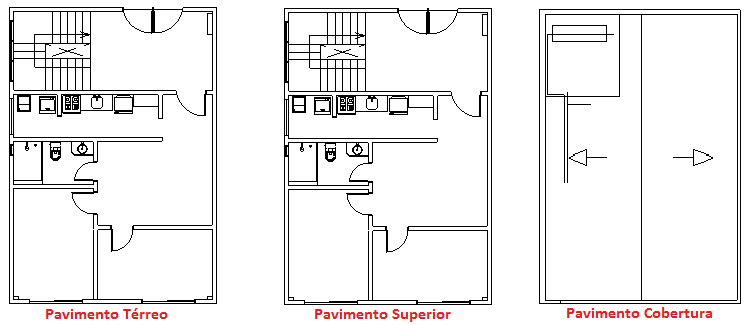
- Na janela Edificação efetue um duplo clique sobre um projeto específico (hidráulico, sanitário, incêndio, gás, fiação, SPDA ou alvenaria) para abri-lo;
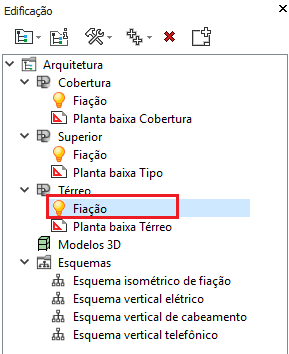
- Será exibida a arquitetura deste pavimento;
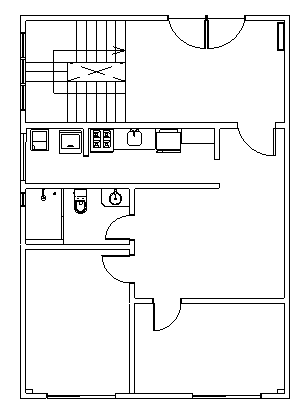
- Na janela Edificação clique com o botão direito do mouse sobre o projeto aberto e selecione a opção Referências externas...;
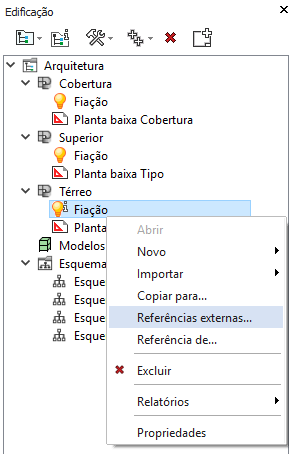
- No diálogo Referências externas habilite todas as arquiteturas;
- Clique em OK;
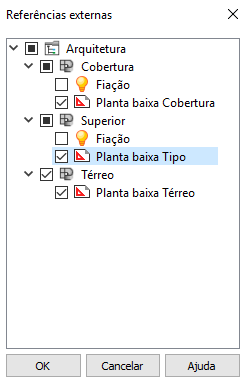
Observação: Outra vantagem de utilizar Referências externas é que ela elimina a necessidade de inserir uma arquitetura por pavimento. Em pavimentos tipo, por exemplo, basta inserir a arquitetura em um pavimento Tipo e habilitar a referência externa para os demais pavimentos.
O programa apresentará no croqui aberto a arquitetura de todos os pavimentos selecionados, desta forma será possível visualizar se todas estão corretamente alinhadas.
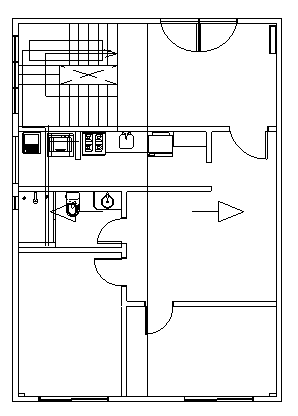
Observação: Se as arquiteturas não estiverem sobrepostas será necessário verificar qual procedimento não foi realizado corretamente (conversão de escala e/ou posicionamento da origem), em qual pavimento e refazê-lo.
Após realizar a verificação, pode-se retirar a referência externa das demais arquiteturas, para isso:
- Retorne a janela Edificação, clique com o botão direito do mouse sobre o projeto aberto e selecione a opção Referências externas...;
- No diálogo Referências externas desabilite as arquiteturas dos demais pavimentos;
- Clique em OK.
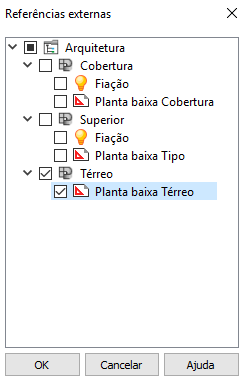
Realizando os procedimentos descritos neste artigo é possível verificar se as arquiteturas importadas estão sobrepostas umas as outras.
Com isso, finalizamos a série de artigos sobre a importação de arquiteturas no programa. Uma vez que todas as arquiteturas foram inseridas e posicionadas, o usuário pode iniciar o lançamento do projeto.
Colaborador: Eng.ª Caroline Corrêa de Souza
![Brand Vertical-PRINCIPAL-1.png]](https://suporte.altoqi.com.br/hs-fs/hubfs/Brand%20Vertical-PRINCIPAL-1.png?width=70&height=63&name=Brand%20Vertical-PRINCIPAL-1.png)